Un modelo es una representación visual de un flujo de trabajo en el que se ejecutan en secuencia varias herramientas de geoprocesamiento. La salida de una herramienta es a menudo la entrada de la otra herramienta. Un modelo de geoprocesamiento representa un flujo de trabajo como un diagrama. Y también ejecuta el flujo de trabajo que representa. Puede usar modelos para varios fines, como los siguientes:
- Automatizar tareas repetitivas
- Explorar resultados alternativos con distintos parámetros de datasets y de herramientas
- Documentar visualmente su metodología de geoprocesamiento
- Desarrollar incrementalmente y mejorar los flujos de trabajo
- Compartir conocimientos y las mejores prácticas con compañeros de trabajo
Información general
- Este vídeo se ha creado con ArcGIS Pro 3.6.
En este tutorial, construirá y ejecutará un modelo de geoprocesamiento. Su modelo automatizará el flujo de trabajo de análisis desde el tutorial de inicio rápido Usar herramientas de geoprocesamiento. Este tutorial presupone que está familiarizado con ese flujo de trabajo.
- Tiempo estimado: 60 minutos
- Requisitos de software: ArcGIS Pro Basic
Nota:
Los tutoriales de inicio rápido se actualizan en cada versión de software. Para optimizar la experiencia, use una versión de ayuda en línea que corresponda a su versión del software.
Abrir el proyecto
En Nueva Zelanda, las tierras de pastoreo donde pasta el ganado están amenazadas por distintas especies de hierba invasoras. Estas hierbas se extienden básicamente por medios naturales, como el viento, pero también por el contacto con la especie humana. En el tutorial Usar herramientas de geoprocesamiento ha analizado la proximidad de las especies de hierba invasoras (forraje Nassellak) con una potencial fuente de contacto humano (campings).
En este tutorial, creará un modelo de geoprocesamiento que le permita aplicar el mismo análisis a otras especies invasoras y a otros posibles puntos en los que haya contacto con humanos.
- Abra ArcGIS Pro e inicie sesión si es necesario.
- Abra un cuadro de diálogo de exploración para buscar el proyecto de una de las maneras siguientes:
- En la página de inicio, haga clic en Abrir otro proyecto
 .
. - En un proyecto abierto, haga clic en la pestaña Proyecto de la cinta. En la lista de pestañas laterales, haga clic en Abrir. En la página Abrir, haga clic en Abrir otro proyecto Abrir otro proyecto
 .
.
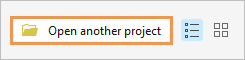
- En la página de inicio, haga clic en Abrir otro proyecto
- En el panel de navegación del cuadro de diálogo Abrir proyecto, en Portal
 , haga clic en ArcGIS Online
, haga clic en ArcGIS Online  .
.Nota:
Si ha iniciado sesión en ArcGIS Enterprise
 , debe configurar el portal activo en ArcGIS Online para acceder a los datos del tutorial. Si no puede hacer esto, puede descargar los datos desde un navegador.
, debe configurar el portal activo en ArcGIS Online para acceder a los datos del tutorial. Si no puede hacer esto, puede descargar los datos desde un navegador. - En la parte superior del cuadro de diálogo, en el cuadro Buscar, escriba Make a geoprocessing model y pulse la tecla Intro.
- En la lista de los resultados de la búsqueda, haga clic en Construir un modelo de geoprocesamiento para seleccionar el paquete de proyecto.
Nota:
Si hay más de un paquete de proyecto con este nombre, seleccione el paquete con el distintivo Acreditado
 . En la columna Propietario, el nombre del propietario es ArcGISProTutorials. Si no obtiene ningún resultado, consulte No se devuelven resultados de búsqueda.
. En la columna Propietario, el nombre del propietario es ArcGISProTutorials. Si no obtiene ningún resultado, consulte No se devuelven resultados de búsqueda. - Haga clic en Aceptar.
El proyecto se abre en una vista de la región de Marlborough de Nueva Zelanda. Los campings se muestran junto con el rango conocido de Nassella tussock.

- En la cinta, haga clic en la pestaña Vista. En el grupo Ventanas, haga clic en Conjuntos de paneles
 y en Representación cartográfica
y en Representación cartográfica  .
.Con ello se garantiza que se abren los paneles Contenido y Catálogo y se cierran otros paneles.
Crear un modelo y agregar un proceso
El mapa contiene varias capas que representan las ubicaciones donde las personas pueden establecer contacto con hierbas invasoras: campings, senderos, carreteras y lugares poblados. El mapa también contiene capas que representan cuatro especies invasoras: Nassella tussock, belladona de punta blanca, avena roja y coirón chileno.
Las capas de las especies invasoras representan límites dentro de los cuales se ha encontrado una determinada planta. No representan la densidad de la planta en una ubicación dada. Un área marcada puede estar infestada o tener solo unas cuantas plantas dispersas.
Deberá crear un modelo y agregarle un proceso. Un proceso es una herramienta de geoprocesamiento conectada a sus datos de entrada y de salida. Un modelo con un proceso es el modelo más simple que se puede ejecutar.
- En la cinta, haga clic en la pestaña Análisis. En el grupo Geoprocesamiento, haga clic en ModelBuilder
 .
.Una vista de modelo vacía se abre en el proyecto. En la cinta aparece la pestaña ModelBuilder y se selecciona. En la cinta aparecen comandos para trabajar con modelos de geoprocesamiento. También aparece la pestaña contextual Diagrama.
En la parte superior de la vista de modelo hay una barra de herramientas extensible que incluye las herramientas de la cinta que más se utilizan.
- Haga clic Mostrar barra de herramientas para expandir la barra de herramientas ModelBuilder.

La barra de herramientas muestra la parte superior de la vista de modelo.
- En el panel Contenido, arrastre la capa Commercial Campgrounds en la vista de modelo.

Un elemento variable con controladores de selección se agrega al modelo. El contorno azul representa los datos de entrada.
- En la vista de modelo, haga clic con el botón derecho en el elemento Commercial Campgrounds y haga clic en Abrir.

El cuadro de diálogo le permite cambiar el valor de entrada a otra capa de mapa mediante el menú desplegable. También puede buscar otro dataset. Por esta razón, el elemento se denomina variable de datos de entrada.
Sugerencia:
Al hacer doble clic en el elemento del modelo, también se abre su cuadro de diálogo.
- Haga clic en Aceptar en el cuadro de diálogo Variable.
- En la barra de herramientas de ModelBuilder, haga clic en Herramientas
 . (Haga clic en el icono, no en la flecha desplegable).
. (Haga clic en el icono, no en la flecha desplegable).Se abre el panel Geoprocesamiento.
- En el panel Geoprocesamiento, en el cuadro de búsqueda, escriba Zona de influencia por pares.
La herramienta Zona de influencia por pares aparece en la parte superior de la lista de resultados de búsqueda.
- Arrastre la herramienta Zona de influencia por pares hasta la vista de modelo desde los resultados de la búsqueda.

Sugerencia:
Si abre por accidente la herramienta Zona de influencia por pares dentro de en el panel Geoprocesamiento, haga clic en Atrás
 para regresar a la lista de resultados de búsqueda.
para regresar a la lista de resultados de búsqueda.Se agrega a la vista de modelo un rectángulo gris en representación de la herramienta. Se conecta automáticamente a un elemento de datos de salida. Cada herramienta de geoprocesamiento que agregue a un modelo tiene un elemento de datos de salida. La salida puede ser un nuevo dataset, igual que con la herramienta Zona de influencia por pares, o una versión actualizada del dataset de entrada.
El color gris de la herramienta significa que aún no está preparada para ejecutarse. Debe conectarse a los datos de entrada y se deben establecer los parámetros de la herramienta.
Sugerencia:
Cuando agrega un elemento nuevo a un modelo, se selecciona de forma predeterminada. Los elementos seleccionados se pueden arrastrar a nuevas posiciones. Para anular la selección de un elemento, haga clic en algún espacio vacío de la vista. Para seleccionar un elemento, haga clic en él o dibuje un cuadro alrededor.
- Pase el cursor por encima de la variable de datos de entrada Commercial Campgrounds. Arrastre una línea de conexión hasta el elemento de herramienta Zona de influencia por pares. Suelte el botón del ratón y haga clic en Entidades de entrada en el menú emergente.

La capa Commercial Campgrounds se ha especificado como los datos de entrada de la herramienta. El proceso aún no está preparado para su ejecución porque es necesario definir la distancia de zona de influencia.
Sugerencia:
Si elige por error la opción equivocada en el menú emergente, haga clic en la línea de conexión para seleccionarla. Elimine la línea de conexión y dibuje una de nueva.
- Haga clic con el botón derecho en el elemento de la herramienta Zona de influencia por pares y haga clic en Abrir.
Aparece el cuadro de diálogo de la herramienta Zona de influencia por pares. Algunos de sus parámetros están en blanco; otros tienen valores predeterminados. Los parámetros requeridos se marcan con un asterisco rojo.
- En el cuadro de diálogo Zona de influencia por pares, en Distancia [valor o campo], escriba 5. Cambie las unidades de Desconocido a Kilómetros. (Es posible que deba desplazarse hacia arriba la lista de unidades de distancia).

Acepte el nombre predeterminado de la clase de entidad de salida.
- Haga clic en Aceptar.

Todos los elementos tienen un color, lo que indica que el proceso está listo para la ejecución. El nombre de variable de datos de salida ahora tiene el nombre de la clase de entidad de salida, aunque no quepa el nombre completo.
- Haga clic con el botón derecho en la variable de datos de salida verde, CommercialCamp_PairwiseBuffer, y haga clic en Agregar a visualización.
Esto garantiza que los datos de salida se agregarán al panel Contenido como una capa de mapa.
- Desplace el cursor sobre la variable de datos de salida.

En la ventana emergente se muestra la ruta de los datos de salida. La nueva clase de entidad se almacenará en la geodatabase predeterminada del proyecto.
Ejecutar el modelo desde la vista de modelo
Este modelo procesa zonas de influencia de 5 kilómetros alrededor de los campings. No se trata de su objetivo final, pero ahora ejecutará el modelo para confirmar que funciona como estaba previsto.
Cuando se ejecuta el modelo, el elemento de la herramienta Zona de influencia por pares se vuelve rojo mientras procesa los datos de entrada. Es posible que no lo vea porque el proceso se ejecuta con rapidez y el mensaje de finalización aparece prácticamente de inmediato.
- En la barra de herramientas de ModelBuilder, haga clic en Ejecutar
 .
.Cuando la ejecución del modelo finaliza, un mensaje indica que el modelo se ha ejecutado correctamente.
- Cierre el cuadro de mensajeModelo.
- Active la vista de mapa Marlborough.

Las zonas de influencia de 5 kilómetros se dibujan alrededor de los campings. Como esto solo ha sido una ejecución de prueba del modelo, quite la capa de zona de influencia y sus datos de origen.
- En el panel Contenido, haga clic con el botón derecho en la capa de grupo ModelBuilder (que contiene la capa de zona de influencia) y haga clic en Eliminar
 .
. - Active el panel Catálogo. Expanda el contenedor Bases de datos
 y make_a_geoprocessing_model.gdb.
y make_a_geoprocessing_model.gdb.La clase de entidad de salida, CommercialCamp_PairwiseBuffer, se ha escrito en la geodatabase predeterminada del proyecto. A menudo resulta útil para enviar datos de salida del modelo a su propia geodatabase para mantenerlos separados de otros datasets. Cambiará la ubicación de los datos de salida del modelo más adelante en este tutorial.
- En la geodatabase, haga clic con el botón derecho en CommercialCamp_PairwiseBuffe y haga clic en Eliminar
 .
.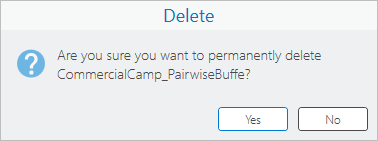
- Confirme que está eliminando la clase de entidad correcta. Haga clic en Sí.
- Convierta la vista de modelo en la vista activa.
Ahora la herramienta y su variable de datos de salida contienen marcas de verificación. Esto significa que el proceso ya se ha ejecutado. Para preparar el modelo para una nueva ejecución, debe validarlo.
- En la barra de herramientas de ModelBuilder, haga clic en Validar
 .
.Las marcas de verificación se quitan y el modelo está preparado para ejecutarse. Antes de continuar, debe asignar un nombre al modelo y guardarlo.
- En la barra de herramientas de ModelBuilder, haga clic en Propiedades
 .
.Aparecerá el cuadro de diálogo Propiedades de la herramienta.
- En la pestaña General, en el cuadro Nombre, cambie el nombre del modelo a SummarizeInvasiveSpecies (sin espacios).
- En el cuadro Etiqueta, cambie la Etiqueta a Resumir especies invasoras.

La etiqueta, no el nombre, se mostrará en ArcGIS Pro. Los nombres de modelo no pueden incluir espacios, guiones bajos o caracteres especiales; se puede dar formato a las etiquetas para que resulten más legibles.
- Haga clic en Aceptar en el cuadro de diálogo.
- En la barra de herramientas de ModelBuilder, haga clic en Guardar automáticamente
 .
.Cuando se selecciona el botón Guardar automáticamente, el modelo se guarda en cuando se realiza un cambio en él. La selección del botón se anula automáticamente cuando cierra la vista de modelo o cierra su sesión de ArcGIS Pro.
- En la Barra de herramientas de acceso rápido, haga clic en Guardar proyecto
 .
.Nota:
El proyecto no se guarda al guardar el modelo, ni el modelo se guarda al guardar el proyecto. Sin embargo, si intenta salir de ArcGIS Pro con un modelo que no ha guardado, se le solicitará que lo guarde. (Esto puede ocurrir si guara el modelo automáticamente). Los cambios de modelo no guardados no se recuperan con copias de seguridad del proyecto.
Configurar el modelo como una herramienta de geoprocesamiento
Como ha visto, un modelo se puede ejecutar desde una vista de modelo. También se puede ejecutar como una herramienta de geoprocesamiento.
- En el panel Catálogo, expanda el contenedor Cajas de herramientas
 y Make a geoprocessing model.atbx.
y Make a geoprocessing model.atbx.Cuando guardó el modelo, se creó una herramienta de modelo en la caja de herramientas predeterminada.
Sugerencia:
Para crear directamente un modelo a partir de una caja de herramientas, haga clic con el botón derecho en la caja de herramientas y haga clic en Nuevo > Modelo.
- En el panel Catálogo, haga clic con el botón derecho en el modelo Resumir especies invasoras y haga clic en Abrir.

El modelo se abre como una herramienta de geoprocesamiento. Si se ejecuta desde el panel Geoprocesamiento se obtiene la misma salida que si se ejecuta desde la vista de modelo. Sin embargo, una herramienta de geoprocesamiento no es muy útil hasta que tiene parámetros que el usuario puede establecer.
Sugerencia:
Puede hacer doble clic en una herramienta de modelo en el panel Catálogo para abrirla. Asimismo, puede hacer clic en el botón Abrir herramienta
 en la barra de herramientas ModelBuilder.
en la barra de herramientas ModelBuilder. - Convierta la vista de modelo en la vista activa.
La vista de modelo se denomina ahora Resumir especies invasoras.
- Haga clic con el botón derecho del ratón en la variable de datos de entrada Commercial Campgrounds y haga clic en Parámetro.

La letra P (de parámetro) aparece junto a la variable de datos de entrada. Esto significa que la variable se establece como un parámetro en la herramienta de geoprocesamiento del modelo.
- En la barra de herramientas ModelBuilder, haga clic en Abrir herramienta
 .
.
En el panel Geoprocesamiento, la herramienta se actualiza con su nuevo parámetro.
Sugerencia:
Al abrir la herramienta se actualiza su visualización, aunque ya esté abierta en el panel Geoprocesamiento.
El nombre del parámetro de la herramienta, Commercial Campgrounds, proviene del nombre de la variable de datos de entrada. Lo cambiará por un nombre más general. Este parámetro permite elegir cualquier capa que represente un punto de contacto con las hierbas invasoras.
También establecerá un segundo parámetro de modelo que le permita elegir una distancia de zona de influencia y las unidades. Puede dejar abierto el panel Geoprocesamiento mientras edita el modelo.
- Convierta la vista de modelo en la vista activa. Haga clic con el botón derecho del ratón en la variable de datos de entrada Commercial Campgrounds y haga clic en Cambiar nombre. En el cuadro de edición, cambie el nombre a Ubicaciones con contacto humano. Pulse la tecla Intro para confirmar el cambio.
El nombre de la variable se actualiza en el modelo. El nombre del parámetro correspondiente en la herramienta de geoprocesamiento se actualizará después de guardar los cambios y volver a abrir la herramienta.
- Haga clic con el botón derecho del ratón en el elemento de herramienta Zona de influencia por pares y haga clic en Crear variable > Desde parámetro > Distancia [valor o campo].
- Si es necesario, arrastre la variable Distancia [valor o campo] seleccionada a una ubicación que no cubra otro elemento del modelo.
- Haga clic con el botón derecho del ratón en la variable de valor Distancia [valor o campo] y haga clic en Cambiar nombre. En el cuadro de edición, cambie el nombre a Distancia de zona de influencia. Pulse la tecla Intro para confirmar el cambio.
- Haga clic con el botón derecho del ratón en la variable Distancia de zona de influencia y haga clic en Parámetro.

- Haga clic con el botón derecho en la variable de datos de salida CommercialCamp_PairwiseBuffer y en Cambiar nombre. Cambie el nombre a Zonas de influencia de ubicación de contacto y pulse la tecla Intro para confirmar el cambio.
No configurará esta variable de salida con un parámetro de modelo. Después será una entrada de la herramienta Resumir dentro de.
- En la barra de herramientas ModelBuilder, haga clic en Abrir herramienta
 .
.
Los nombres del parámetro de la herramienta coinciden con los nombres de variable del modelo. Borrará los valores predeterminados de los parámetros de la herramienta, ya que no representan la configuración de usuario esperada.
- Convierta la vista de modelo en la vista activa. Haga clic con el botón derecho del ratón en la variable de datos Ubicaciones con contacto humano y haga clic en Abrir.
- Resalte el valor predeterminado de Commercial Campgrounds, si es necesario, y pulse la tecla Suprimir. Haga clic en Aceptar.
El proceso de modelo cambia a gris (no preparado para ejecutarse) porque ha quitado el valor de entrada de la herramienta Zona de influencia por pares. Ésta es la opción esperada. El modelo no se puede ejecutar desde la vista de modelo en este estado, pero se puede ejecutar como una herramienta de geoprocesamiento cuando rellene los parámetros.
- Haga clic con el botón derecho del ratón en la variable de valor Distancia de zona de influencia y haga clic en Abrir.
- Resalte el valor de distancia de zona de influencia predeterminado de 5 y pulse la tecla Suprimir. Haga clic en Aceptar.
Todos los elementos de modelo son ahora de color gris.
- En la barra de herramientas ModelBuilder, haga clic en Abrir herramienta
 .
.
Ambos parámetros de herramienta están ahora en blanco. Los asteriscos de color rojo indican que son parámetros obligatorios. Tenga en cuenta que al eliminar el valor de Distancia de zona de influencia también se restablecen las unidades de distancia de kilómetros en desconocido.
Agregar otro proceso
Agregará otra variable de datos de entrada para representar las especies de hierbas invasoras que se van a analizar. Luego agregará Resumir dentro de para calcular la cantidad de hierbas invasoras encontradas en cada ubicación con contacto humano.
Previamente, ha creado una variable de datos de entrada arrastrando una capa desde el panel Contenido a la vista de modelo. En esta ocasión, creará una variable desde la barra de herramientas ModelBuilder.
- Convierta la vista de modelo en la vista activa. En la barra de herramientas ModelBuilder, haga clic en Variable
 .
. - En el cuadro de diálogo Tipo de datos de variable, haga clic en la flecha desplegable y luego haga clic en Capa de entidades. (Deberá desplazar hacia arriba la lista). Haga clic en Aceptar.
- Arrastre la variable seleccionada hacia una parte vacía del modelo situada sobre la variable Distancia de zona de influencia.

- Cambie el nombre de la variable de datos Capa de entidades a Especies invasoras.
- Haga que la variable de datos de Especies invasoras sea un parámetro de modelo.
- En la barra de herramientas ModelBuilder, haga clic en la flecha desplegable de Herramientas
 .
. - En el cuadro de búsqueda de la parte superior de la lista de herramientas, introduzca Resumir dentro de.
La herramienta aparece en la parte superior de la lista de resultados.

Nota:
Es posible que vea más de una herramienta Resumir dentro de. Utilizará la herramienta la caja de herramientas de Herramientas de análisis mostrada en la imagen anterior.
- Arrastre la herramienta Resumir dentro de (herramientas de análisis) desde la lista desplegable hasta la vista de modelo. Haga clic en una parte vacía del modelo para cerrar la lista desplegable.
- Si lo desea, arrastre la herramienta seleccionada y sus salidas en otra área. Haga clic en un parte vacía del modelo para anular la selección de la herramienta.

Guardar la salida del modelo en una geodatabase nueva
Cuando antes ejecutó la herramienta Zona de influencia por pares, los datos de salida se guardaron en la geodatabase predeterminada del proyecto. En esta sección, creará una geodatabase en la que guardar los datos de salida del modelo separado de los demás datos del proyecto. Realizará la configuración de entorno para que la salida del modelo (y solo la salida del modelo) sea la nueva geodatabase de forma predeterminada.
En la configuración de entorno se establecen los valores predeterminados de una serie de operaciones de geoprocesamiento. Se aplica junto con la configuración de parámetros que se realiza cuando se ejecuta una herramienta de geoprocesamiento. Algunos ajustes del entorno tienen valores predefinidos, mientras que otros se utilizan solamente si se establecen sus valores.
La configuración del entorno puede realizarse en el nivel del proyecto, una herramienta concreta, un modelo o un proceso de modelo. La configuración en el nivel de proyecto se aplica a todas las operaciones de geoprocesamiento. (La configuración debe ser relevante para la operación. Por ejemplo, la configuración de entorno de ráster solo se aplica a las operaciones de geoprocesamiento que involucran rásteres). La configuración en el nivel de herramientas se aplica a una herramienta concreta y así sucesivamente. Llevará a cabo una configuración en el nivel de modelo que se aplique al modelo de resumen de especies invasoras.
Nota:
La misma configuración de entorno está disponible en todos los niveles; la diferencia radica en su alcance. Puede acceder a la configuración en el nivel de proyecto desde la pestaña de la cinta Análisis, a la configuración de modelo desde la pestaña ModelBuilder, a la configuración de herramientas desde la pestaña Entornos de las herramientas del panel Geoprocesamiento y a la configuración del proceso de modelo desde la pestaña Entornos de las herramientas incluidas en un modelo.
- En la cinta, en la pestaña ModelBuilder, en el grupo Modelo, haga clic en Entornos
 .
.Aparece el cuadro de diálogo Entornos. En Espacio de trabajo, cambiará la configuración de entorno Espacio de trabajo temporal, que especifica la ruta de los datos de salida predeterminada. Creará una geodatabase en la carpeta de inicio del proyecto y la configurará como espacio de trabajo temporal.
Sugerencia:
Para obtener más información sobre la configuración de entorno, desplace el cursor por la configuración del cuadro de diálogo Entornos; a continuación, desplace el cursor o haga clic en el icono de información
 que aparece.
que aparece. - Junto a Espacio de trabajo temporal, haga clic en Examinar
 .
. - En el cuadro de diálogo de búsqueda Espacio de trabajo temporal, en el panel de navegación, en Proyecto, haga clic en el contenedor Carpetas
 .
.En la lista de contenido, aparece la carpeta Construir un modelo de geoprocesamiento. Esta es la carpeta de inicio y la única conexión a carpetas del proyecto.
- En la lista de contenido, haga doble clic en Construir un modelo de geoprocesamiento y en commondata.
- Cerca de la parte superior del cuadro de diálogo de búsqueda, haga clic en Nuevo elemento. Haga clic en Geodatabase de archivos en la lista desplegable.
En la lista de contenido aparece una geodatabase de archivos nueva. Su nombre se puede editar.
- Asigne el nombre ModelOutput a la geodatabase de archivos y pulse la tecla Intro.

- Haga clic en Aceptar el cuadro de diálogo de búsqueda.
En el cuadro de diálogo Entornos, la configuración del espacio de trabajo temporal se actualiza. Los datos de salida del modelo se guardarán en la geodatabase ModelOutput.

- Haga clic en Aceptar en el cuadro de diálogo Entornos.
Nota:
Los espacios de trabajo de salida que ya están configurados en el modelo no cambian cuando se actualiza el espacio de trabajo temporal. La salida de la herramienta Zona de influencia por pares todavía se dirige a la geodatabase make_a_geoprocessing_model. Sin embargo, en la sección siguiente, convertirá esta salida en una entrada en la herramienta Resumir dentro de, que en la actualidad no tiene una ruta de datos de salida (porque no está conectada a los datos de entrada). Cuando los elementos están conectados, la ruta de salida de la herramienta Resumir dentro de se dirigirá a la geodatabase ModelOutput.
Finalizar la construcción del modelo
Para terminar de crear el modelo, conectará las variables de entrada a herramientas y definirña los parámetros de modelo. La herramienta Resumir dentro de requiere dos entradas. Una es la capa de entidades que se va a resumir, que es la capa Especies invasoras. La otra es la capa de zonas de influencia dentro de las que se analizan las especies invasoras, en este caso la capa Zonas de influencia de ubicación de contacto. La variable de datos Tabla agrupada de salida es una salida opcional de la herramienta Resumir dentro de. No se utilizará en este análisis.
- Arrastre una línea de conexión desde la variable de datos Zonas de influencia de ubicación de contacto a la herramienta Resumir dentro de. Suelte el botón del ratón y haga clic en Polígonos de entrada en el menú emergente.
- Conecte la variable de datos Especies invasoras a la herramienta Resumir dentro de como Entidades de resumen de entrada.
Ajustará el diseño de modelo posteriormente en esta sección.
- Pase el cursor por encima de la herramienta Resumir dentro de. En la ventana emergente, en Clase de entidad de salida, confirme que la ruta utiliza la geodatabase ModelOutput.

- Haga clic con el botón derecho del ratón en la variable de datos Clase de entidad de salida y haga clic en Parámetro.
Si establece esta variable como un parámetro de modelo, podrá cambiar el nombre de la clase de entidad de salida al ejecutar la herramienta. Opcionalmente, puede ir a una ubicación de salida distinta.
- Vuelva a hacer clic con el botón derecho en la variable de datos Clase de entidad de salida y haga clic en Abrir.
- Resalte el nombre de la clase de entidad de salida predeterminada, CommercialCamp_PairwiseBuffe_SummarizeWithin, y escriba Salida.
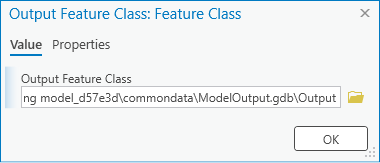
Asegúrese de cambiar el nombre de la clase de entidad solamente, sin modificar ninguna otra parte de la ruta.
- Haga clic en Aceptar.
El nombre de la variable de datos de salida cambia a Salida. Esto no es lo que desea porque el nombre de la variable define el nombre del parámetro de la herramienta. Quiere que el nombre del parámetro siga siendo Clase de entidad de salida.
- Haga clic con el botón derecho en la variable de datos Salida otra vez, haga clic en Cambiar nombre y asígnele el nombre Clase de entidad de salida.
- Haga clic con el botón derecho del ratón en el elemento de herramienta Resumir dentro de y haga clic en Crear variable > Desde parámetro > Unidad de forma.
- Arrastre la variable seleccionada hacia una parte vacía del modelo, si es necesario.
- Convierta la variable Unidad de forma en un parámetro de modelo.
- Cambie su nombre a Unidad de medida de área.
Esta variable establece las unidades de medida, como hectáreas, e indica el área cubierta por las especies invasoras.
- Haga doble clic en la variable Unidad de medida de área para abrirla.
- En el cuadro de diálogo Unidad de medida de superficie, haga clic en la flecha desplegable y en Hectáreas. Haga clic en Aceptar.
- En la cinta, en la pestaña ModelBuilder, en el grupo Ver, haga clic en Diseño automático
 .
.
Su diseño de modelo puede tener una apariencia distinta, pero el orden de procesamiento de la herramienta debería presentar la misma secuencia de izquierda a derecha.
Más información sobre el cambio del aspecto del diagrama de modelo
Sugerencia:
La herramienta Diseño automático
 también está disponible en la parte inferior de la vista del modelo.
también está disponible en la parte inferior de la vista del modelo. - Haga clic en Abrir herramienta
 .
.
La herramienta está lista para el uso, pero su diseño puede mejorarse haciendo que Clase de entidad de salida sea el último parámetro. Cambiará el orden de los parámetros en la siguiente sección.
Nota:
El modelo no captura todo el flujo de trabajo del análisis del tutorial Usar herramientas de geoprocesamiento. Para simplificar el flujo de trabajo, se ha excluido la herramienta Seleccionar capa por ubicación. Esto significa que cada entidad de entrada de la capa Zonas de influencia de ubicación de contacto (por ejemplo, cada campamento) se resumirá en el dataset de salida, tanto si contiene especies invasoras como si no. Las entidades que no contienen especies invasoras tendrán valores de resumen de 0.
Establecer las propiedades del modelo
Antes de ejecutar el modelo, deberá cambiar el orden de los parámetros en la herramienta de geoprocesamiento. También deberá establecer la simbología predeterminada para la salida del modelo.
- En la barra de herramientas ModelBuilder, haga clic en Propiedades
 .
.Aparecerá el cuadro de diálogo Propiedades de la herramienta.
- En el cuadro de diálogo Propiedades de la herramienta, haga clic en la pestaña Parámetros.
El orden de arriba abajo de los parámetros del cuadro de diálogo Propiedades de herramienta coincide con el orden en que los parámetros aparecen en la herramienta de geoprocesamiento. Este orden refleja la secuencia en que usted establece las variables como parámetros de modelo.
Sugerencia:
Puede cambiar el tamaño del cuadro de diálogo Propiedades de herramienta arrastrando sus lados o bordes. Puede cambiar el tamaño de las columnas arrastrando el divisor del encabezado de la columna.
- En la última fila de la tabla, haga clic en el encabezado de la fila (el cuadro gris que contiene el número 4).
Se selecciona la fila que representa el parámetro Unidad de medida de área.
- Arrastre el parámetro seleccionado una posición arriba, encima del parámetro Clase de entidad de salida.
A medida que arrastre el parámetro, su posición se representa por una línea gris horizontal.

- Desplácese por el cuadro de diálogo para ver más columnas.
La última columna, Simbología, permite asignar simbología a los datasets de modelo mediante un archivo de capa (.lyrx). Un archivo de capa almacena las propiedades de una capa, como su simbología y etiquetado, sin almacenar atributos o coordenadas espaciales. Simbolizará las entidades de salida, que son polígonos de zona de influencia, como contornos naranjas con relleno hueco utilizando un archivo de capa incluido con este proyecto.
- En la última fila de la tabla, que ahora representa el parámetro Clase de entidad de salida, haga clic en la celda de la tabla en la columna Simbología y haga clic en el botón Examinar
 que aparece.
que aparece.
- En el cuadro de diálogo Examinar, en el panel de navegación en Proyecto, haga clic en Carpetas.
- En la lista de contenido, haga doble clic en Construir un modelo de geoprocesamiento > commondata > userdata.

- Haga clic en Buffer_Symbol.lyrx para seleccionarlo y haga clic en Aceptar.
La ruta del archivo de capa aparece en la columna Simbología de la tabla de parámetros.
- Haga clic en Aceptar en el cuadro de diálogo Propiedades de herramienta.
Nota:
En los paquetes de proyecto, los archivos que no se pueden almacenar en una geodatabase, tales como shapefiles, archivos CSV y archivos de capa, se incluyen como adjuntos. Dentro de la estructura de carpetas del paquete de proyecto, los adjuntos se almacenan en la carpeta commondata\userdata.
- En la barra de herramientas ModelBuilder, haga clic en Abrir herramienta
 .
.El parámetro Clase de entidad de salida aparece ahora en la parte inferior del panel de herramientas.
- Cierre la vista de modelo. Confirme que la vista de mapa Marlborough esté activa.
Sugerencia:
Para volver a abrir la vista de modelo, en el panel Catálogo, haga clic con el botón derecho en la herramienta de modelo y luego haga clic en Editar.
Ejecutar la herramienta Resumir especies invasoras
Ejecutará la herramienta e inspeccionará la salida.
- En el panel Contenido, desactive las capas Commercial Campgrounds y Nassella Tussock Range.
- Desactive las capas Campings y White Edged Nightshade Range.
En el mapa, en el norte de la región, aparecen dos campings cerca de la belladona de punta blanca.
- En el panel Geoprocesamiento, en la herramienta Resumir especies invasoras, defina el parámetro Ubicaciones con contacto humano como Campings.
- En el parámetro Distancia de zona de influencia, configure la distancia en 1,5 y las unidades en Kilómetros.
- Establezca el parámetro Especies invasoras en White Edged Nightshade Range.
- En el parámetro Unidad de medida de área, acepte HECTÁREAS como valor predeterminado.
- En el parámetro Clase de entidad de salida, cambie el nombre predeterminado de Salida por Nightshade_Near_Campsites.

Asegúrese de cambiar el nombre de la clase de entidad solamente, sin modificar ninguna otra parte de la ruta.
- Haga clic en Ejecutar.
Cuando la herramienta finaliza, aparece un mensaje de confirmación en la parte inferior del panel Geoprocesamiento.
En el panel Contenido, la capa Nightshade_Near_Campsites está simbolizada con un contorno naranja y relleno hueco. Esta es la simbología especificada por el archivo de la capa Buffer_Symbol. En el mapa, cada campamento está rodeado por una zona de influencia.
- Acerque el mapa para ver mejor.

- En el panel Contenido, haga clic con el botón derecho en la capa Nightshade_Near_Campsites y haga clic en Tabla de atributos
 .
. - Si es necesario, desplácese por la tabla. Haga clic con el botón derecho en el encabezado del campo Summarized area in HECTARES y haga clic en Orden descendente
 .
.Solo un camping (Waimaru) tiene un sombreado de punta blanca a 1,5 kilómetros. El valor de área resumido es 7,35 hectáreas.
- En la primera fila de la tabla, haga clic en el encabezado de la fila (el cuadro gris que contiene el número 1).
Se selecciona la fila de la tabla y la entidad de zona de influencia correspondiente se selecciona en el mapa.
- Haga clic con el botón derecho en el encabezado de fila de la tabla y haga clic en Acercar a
 .
.El mapa se acerca a la entidad de zona de influencia seleccionada.
- En la fila de herramientas situada en la parte superior de la vista de tabla, haga clic en Borrar
 .
. - Cierre la tabla.
- En la cinta, haga clic en la pestaña Mapa. En el grupo Navegar, haga clic en Marcadores y en Región de Marlborough.
- Active el panel Catálogo. Expanda la geodatabase ModelOutput para ver la clase de entidad Nightshade_Near_Campsites.
Nota:
Es posible que se pregunte qué ha ocurrido con el dataset Zonas de influencia de ubicación de contacto que generó la herramienta Zona de influencia por pares y una de las entradas de la herramienta Resumir dentro de. Los datos de salida que se utilizan en la entrada de otro proceso se denominan datos intermedios. Cuando ejecuta un modelo como una herramienta de geoprocesamiento, los datos intermedios se eliminan automáticamente a no ser que defina la variable de datos como un parámetro de modelo o haga clic en la variable y desactive Datos intermedios. En este caso, se han eliminado los datos.
- Por cuenta propia, utilice la herramienta Resumir especies invasoras, para analizar otras relaciones entre las ubicaciones con contacto humano y las especies invasoras.
La herramienta también funciona en las entidades de entrada seleccionadas para la capa Ubicaciones con contacto humano. Por ejemplo, puede analizar les especies invasoras próximas a las autopistas principales en la capa Carreteras.
- En la Barra de herramientas de acceso rápido, haga clic en Guardar proyecto
 .
.
Documentar la herramienta Resumir especies invasoras
Su última tarea consiste en documentar la herramienta de geoprocesamiento. La documentación será similar a la Ayuda de otras herramientas de geoprocesamiento: explicará la finalidad y el uso de la herramienta.
- Active el panel Geoprocesamiento. En la herramienta Resumir especies invasoras, haga clic en Ayuda
 para abrir la ayuda de la herramienta.
para abrir la ayuda de la herramienta.La ayuda de la herramienta se abre en una pestaña o ventana del navegador. (La dirección URL apunta a un archivo local de su equipo). La herramienta tiene título, pero carece de otra ayuda. Para documentar la herramienta, editará sus metadatos.
- Cierre la pestaña o la ventana del navegador en la que se muestra la ayuda.
- Active el panel Catálogo. En la caja de herramientas Construir un modelo de geoprocesamiento, haga clic con el botón derecho en la herramienta Resumir especies invasoras y haga clic en Editar metadatos
 .
.Se abre la vista de metadatos. Los elementos del estilo de metadatos se muestran en el panel Contenido.
Nota:
Si utiliza el editor de metadatos clásico y el estilo predeterminado Descripción del elemento, el único elemento que se muestra en el panel Contenido es Descripción del elemento. El elemento de metadatos no es válido en este momento
 , ya que falta la información requerida. Si utiliza un estilo de metadatos diferente, también verá otros elementos. Descripción del elemento es el único elemento que necesita para editar en este tutorial.
, ya que falta la información requerida. Si utiliza un estilo de metadatos diferente, también verá otros elementos. Descripción del elemento es el único elemento que necesita para editar en este tutorial. - En la vista de metadatos, en el cuadro Etiquetas, escriba o copie y pegue las siguientes etiquetas: resumir, bioseguridad, especies invasoras, Nueva Zelanda.
Asegúrese de que las etiquetas están separadas por comas. Las etiquetas son palabras clave que pueden ayudar a los usuarios a encontrar la herramienta las comparte como un paquete de geoprocesamiento o herramienta web.
- En el cuadro Síntesis (resumen), agregue el siguiente texto: Esta herramienta está diseñada para el análisis de los problemas de bioseguridad de una planta en Nueva Zelanda. Resume el rango de especies de hierba invasoras cerca de lugares donde las personas pueden entrar en contacto con las hierbas y facilitar su expansión.
- En el cuadro Uso, agregue el siguiente texto:
Las ubicaciones de contacto con humanos pueden ser entidades de punto, multipunto, línea o polígono. Se puede usar un subconjunto seleccionado de entidades.
Las Especies invasoras son normalmente entidades de polígono, pero la herramienta también acepta entidades de punto y de línea.
La Clase de entidad de salida contiene todos los atributos de la capa Ubicaciones con contacto humano. También contiene un atributo de distancia de zona de influencia y un atributo de resumen. El atributo de resumen suma el área de rango de especies invasoras que se encuentra dentro de una distancia de zona de influencia especificada. Si las entidades Especies invasoras son puntos, el atributo de resumen cuenta el número de puntos. Si las entidades Especies invasoras son líneas, el atributo de resumen suma la longitud de la línea.
Esta herramienta de modelo de geoprocesamiento utiliza las herramientas Zona de influencia por pares y Resumen dentro de. Para obtener más información sobre el uso, consulte la documentación de referencia de herramientas de estas herramientas.
Nota:
Si la corrección ortográfica está habilitada en la página de configuración (como ocurre de forma predeterminada), puede que se marquen algunas palabras como posibles errores ortográficos. Consulte Definir opciones de corrección para obtener más información.
- En Sintaxis, expanda Ubicaciones con contacto humano. En el cuadro Explicación del cuadro de diálogo, agregue el siguiente texto: Las entidades representan ubicaciones donde las personas pueden encontrar especies de hierba invasoras.
- Expanda Buffer_Distance. En el cuadro Explicación del cuadro de diálogo, agregue el siguiente texto: Las zonas de distancia alrededor de ubicaciones con contacto humano que se analizarán para detectar la presencia de especies invasoras.
- Expanda Invasive_Species. En el cuadro Explicación del cuadro de diálogo, agregue el siguiente texto: Las especies de hierba invasoras que se analizarán por su proximidad a ubicaciones con contacto humano.
- Expanda Area_Unit_of_Measure. En el cuadro Explicación del cuadro de diálogo, agregue el siguiente texto: Las unidades en las que se expresa el rango de área de especies invasoras dentro de cada zona de influencia.
- Expanda Output_Feature_Class. En el cuadro Explicación del cuadro de diálogo, agregue el siguiente texto: Nombre de la clase de entidad de salida.
- En la cinta, en la pestaña Metadatos, en el grupo Administrar metadatos, haga clic en Guardar
 .
. - Cierre la vista de metadatos Resumir especies invasoras.
- En el panel Catálogo, haga doble clic en la herramienta Resumir especies invasoras para abrirla en el panel Geoprocesamiento.
- En el panel Geoprocesamiento, pase el cursor por encima de Ayuda
 para ver el resumen de la herramienta.
para ver el resumen de la herramienta. - Pase el cursor por encima del icono de información
 que aparece junto a los parámetros de la herramienta para ver las explicaciones.
que aparece junto a los parámetros de la herramienta para ver las explicaciones.
Este modelo de geoprocesamiento automatiza un flujo de trabajo de análisis. Se puede usar para analizar cualquier combinación de ubicaciones con contacto humano, especies invasoras y relaciones de distancia.
Puede compartir el modelo de varias maneras. Si lo comparte como un paquete de proyecto (archivo .ppkx), el paquete incluirá el modelo, la vista de mapa y todos los datos del proyecto. Si lo comparte como un paquete de geoprocesamiento (archivo .gptx), el paquete solo incluirá la herramienta de geoprocesamiento y las capas de datos de entrada y salida de muestra. Si tiene previsto compartir su modelo, puede sustituir las variables en línea de las rutas codificadas de forma rígida por datasets de entrada y salida.
Dispone de tutoriales con funcionalidades más avanzadas de ModelBuilder en el sistema de ayuda. Consulte Trabajar con Iterar clases de entidades y los tutoriales que siguen.
